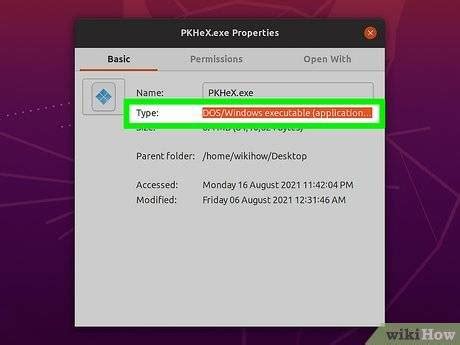在现代计算机的使用中,Linux和Windows是两大主流操作系统。随着软件开发的不断进步,越来越多的开发者同时为这两个系统提供支持,但仍有不少独立于Windows开发的.exe文件。在Linux上直接运行.exe程序并不是一件简单的事情,但并不意味着不可行。本文将详细介绍在Linux上运行.exe程序的方法以及相关命令。
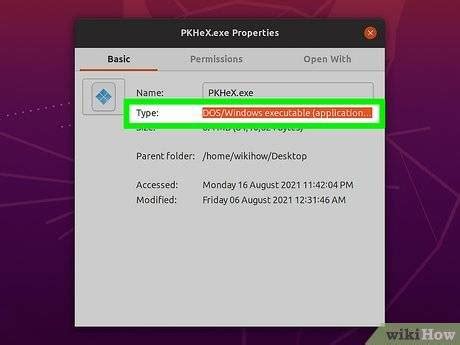
一、使用Wine运行.exe文件
Wine是一个开源的兼容层,它可以让Linux用户运行许多Windows应用程序。使用Wine,你可以在Linux上直接安装和运行.exe文件。以下是使用Wine的步骤:
1. 安装Wine
首先你需要在你的Linux系统上安装Wine。可以通过包管理器来完成这一操作。以Ubuntu为例,打开终端并输入以下命令:
sudo apt update sudo apt install wine 在Fedora上可以使用以下命令:
sudo dnf install wine 安装完成后你可以运行以下命令检查Wine是否成功安装:
wine version
2. 运行.exe文件
安装完成后你可以使用Wine来运行.exe文件。只需在终端中导航到含有该.exe文件的目录,并使用以下命令:
wine your_program.exe 请将“your_program.exe”替换为你实际要运行的文件名。运行后Wine会模拟Windows环境,启动该程序。
二、使用PlayOnLinux图形界面
如果你对命令行不熟悉,PlayOnLinux提供了一个更加友好的图形界面来管理和运行Windows程序。PlayOnLinux基于Wine,并在其上提供了更多的功能和支持。
1. 安装PlayOnLinux
与安装Wine类似,你也可以通过Linux的包管理器来安装PlayOnLinux。在Ubuntu上,可以使用以下命令:
sudo apt install playonlinux
2. 使用PlayOnLinux运行.exe文件
启动PlayOnLinux后,点击“安装程序”按钮,然后选择“安装非列表程序”。接下来按照向导的指引选择你的.exe文件进行安装。PlayOnLinux会为你自动配置Wine及其相关设置,使得安装和运行程序更加容易。
三、使用虚拟机
如果上述方法无法满足你的需求,或者你需要运行一些对环境要求较高的程序,使用虚拟机是一个好的选择。通过虚拟机你可以在Linux中运行完整的Windows系统。
1. 安装虚拟机软件
如VirtualBox或VMware都是很好的选择。以VirtualBox为例,你可以使用以下命令安装:
sudo apt install virtualbox
2. 创建虚拟机并安装Windows
按照VirtualBox的界面,引导你创建一个新的虚拟机,选择合适的配置,并安装Windows操作系统。安装完成后你可以在虚拟机内运行任何.exe文件。
四、注意事项
1. 并非所有的.exe程序都能在Wine或PlayOnLinux中顺利运行。一些复杂的程序可能无法正常启动。
2. 使用虚拟机会消耗更多的系统资源,所以需要确保你的计算机性能足够。
3. 正版软件的使用以及合规性问题也请务必遵守,确保不侵犯任何版权著作。
综上所述虽然Linux本身不支持直接运行.exe文件,但通过Wine、PlayOnLinux和虚拟机等方式,我们可以在Linux环境中实现对.exe程序的运行。在选择合适的方法时,请根据自身需求和系统性能做出适当的判断。
希望本指南能帮助你更好地在Linux平台上操作Windows应用,让你的工作与学习更加高效。